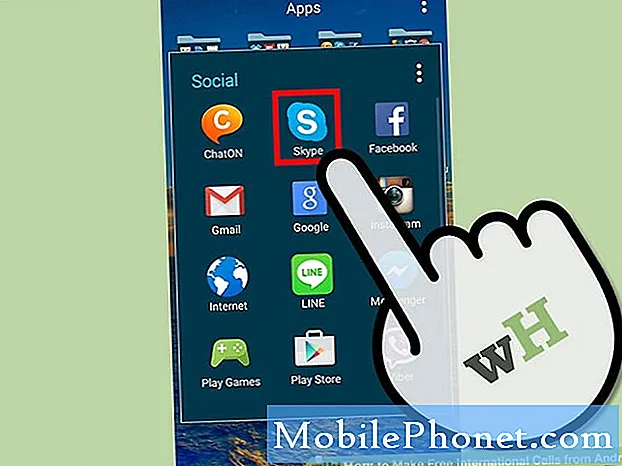#LG # K11Plus je levný smartphone střední třídy pro Android, který byl poprvé vydán v červenci 2018. Jedná se o zařízení se dvěma SIM kartami s 5,3 palcovým IPS LCD displejem s rozlišením 720 × 1280 pixelů. Má jeden 8MP fotoaparát vzadu a jeden 5MP fotoaparát vpředu. Pod kapotou je osmijádrový procesor Mediatek MT6750, který je spárován s 3 GB RAM a 3000 mAh baterií. Přestože se jedná o spolehlivé zařízení, existují případy, kdy mohou nastat určité problémy, kterým se dnes budeme věnovat. V této nejnovější části naší řady řešení problémů se budeme zabývat problémem s černou obrazovkou smrti LG K11 Plus.
Pokud vlastníte LG K11 Plus nebo jiné zařízení Android, můžete nás kontaktovat pomocí tohoto formuláře. Budeme rádi, když vám pomůžeme s jakýmikoli obavami, které s vaším zařízením můžete mít. Toto je bezplatná služba, kterou nabízíme bez připojených řetězců. Žádáme vás však, abyste se při kontaktu s námi snažili být co nejpodrobnější, aby bylo možné provést přesné posouzení a poskytnout správné řešení.
Jak opravit problém s černou obrazovkou LG K11 Plus
Černá obrazovka smrti je výraz označovaný jako zařízení, u kterého došlo k závažné softwarové chybě způsobující vypnutí obrazovky telefonu. Když nastane tento problém, telefon může být stále zapnutý a dostávat oznámení, ale na jeho displeji není nic vidět nebo může být úplně vypnutý a vůbec nereaguje. To se obvykle může stát hned po pádu telefonu, ponoření do vody nebo kvůli softwarové závadě. Níže jsou uvedeny doporučené kroky pro řešení potíží, které musíte udělat, abyste tento problém vyřešili.
Nabijte telefon
První věcí, kterou musíte v tomto případě udělat, je zajistit, aby byla baterie telefonu dostatečně nabitá. Tímto způsobem můžete okamžitě vyloučit možnost problému způsobeného vybitou baterií. Při nabíjení telefonu postupujte podle níže uvedených kroků.
- Vyčistěte nabíjecí port telefonu pomocí plechovky stlačeného vzduchu a ujistěte se, že jsou v něm odstraněny nečistoty nebo nečistoty.
- Plně nabijte telefon pomocí nástěnné nabíječky.
- Pokud se telefon nenabíjí, zkuste použít jiný nabíjecí kabel a nabíječku. Zkuste také zkusit nabíjet telefon z USB portu počítače, pokud nefunguje nabíjení pomocí nástěnné nabíječky.
Jakmile je telefon dostatečně nabitý, měli byste zkusit zařízení zapnout a zkontrolovat, zda obrazovka nyní funguje.
Proveďte měkký reset
Další věcí, kterou v tomto případě budete muset udělat, je obnovit software telefonu, což lze provést jednoduchým restartováním telefonu. To obvykle opraví drobné problémy způsobené závadou softwaru. Chcete-li provést tento postup, stiskněte a podržte tlačítko napájení a snížení hlasitosti, dokud se zařízení nevypne, přibližně 8 sekund, poté uvolněte. Po dokončení zkontrolujte, zda se telefon zapne.
Vymažte oddíl mezipaměti telefonu
Váš telefon obvykle ukládá běžně používaná data pro snadný přístup a pro zlepšení výkonu. Někdy se mohou tato data uložená ve vyhrazeném oddílu telefonu poškodit. Pokud k tomu dojde, obvykle to v telefonu způsobí určité problémy. Chcete-li vyloučit možnost, že to způsobuje problém, budete muset vymazat oddíl mezipaměti telefonu z režimu obnovení.
- Stiskněte a podržte vypínač a tlačítko pro snížení hlasitosti. Jakmile se zobrazí obrazovka Obnovení systému, uvolněte obě tlačítka.
- Pomocí tlačítek hlasitosti přejděte na Vymazat mezipaměť a potvrďte stisknutím tlačítka napájení.
- Restartujte zařízení.
Zkontrolujte, zda problém s černou obrazovkou LG K11 Plus stále přetrvává.
Proveďte obnovení továrního nastavení
Pokud se výše uvedené kroky nepodaří problém vyřešit, poslední možností je obnovení továrního nastavení. Tento proces vymaže data vašeho telefonu, takže před pokračováním v tomto kroku se ujistěte, že již máte záložní kopii obsahu vašeho zařízení.
- Vypněte zařízení.
- Stiskněte a podržte tlačítka napájení a snížení hlasitosti.
- Když se zobrazí logo LG, rychle uvolněte a znovu podržte tlačítko Napájení a zároveň držte tlačítko snížení hlasitosti.
- Když se zobrazí zpráva „Odstranit všechna uživatelská data (včetně aplikací LG a operátora) a obnovit všechna nastavení“, pomocí tlačítka Snížit hlasitost zvýrazněte Ano.
- Stisknutím tlačítka napájení resetujte zařízení.
Po dokončení resetu zkontrolujte, zda problém přetrvává. Pokud ano, je to pravděpodobně způsobeno vadnou hardwarovou komponentou, v takovém případě budete muset přivést telefon do servisního střediska a nechat ho opravit.
Neváhejte nám zaslat vaše dotazy, návrhy a problémy, se kterými jste se při používání svého telefonu Android setkali. Podporujeme každé zařízení Android, které je dnes na trhu dostupné. A nebojte se, nebudeme vám účtovat ani cent za vaše otázky. Kontaktujte nás pomocí tohoto formuláře. Přečteme si každou zprávu, kterou obdržíme, ale nemůžeme zaručit rychlou odpověď. Pokud jsme vám mohli pomoci, pomozte nám šířit informace sdílením našich příspěvků se svými přáteli